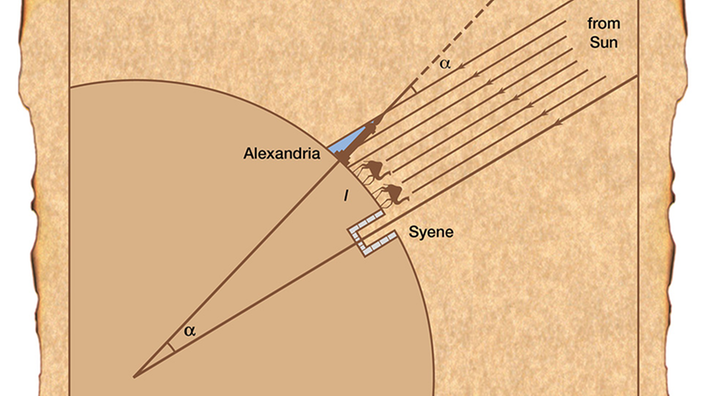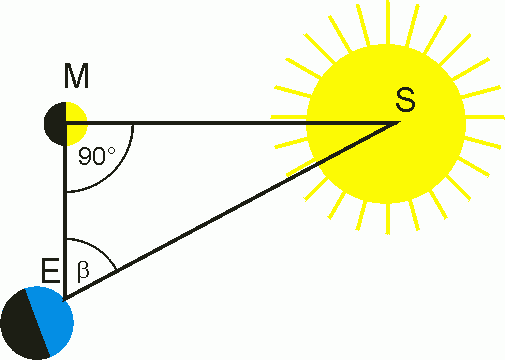Gehört zu: Nachführung
Siehe auch: Geräteliste, Polar Alignment, Namibia 2022, AZ-GTi, Montierung
Benutzt: Fotos aus Google Drive
Stand: 20.11.2022
Nachführung mit dem Skywatcher Star Adventurer Mini “SAM”
Reise-Nachführungen (Star Tracker)
Für die Nachführung habe ich mir im Mai 2018 einen Star Adventurer Mini bei Teleskop-Service (EUR 205,00) angeschafft, um auch bei weiten Flugreisen (Südafrika, Namibia) eine mobile Nachführungsmöglichkeit für meine Astro-Aufnahmen mit dem Fotoapparat (Sony NEX-5R) bzw. meiner neu erstanderen DSLR Canon EOS 600D zu haben. Später kam ja noch die ZWO ASI294MC Pro hinzu, die ich in 2012 auch so in Namibia einsetzen möchte.
Ich hatte am 24.7.2017 schon die Skywatcher Star Adventurer Wedge gekauft (EUR 71,00 bei Astro-Shop), auf die ich damals meinen vorhandenen NanoTracker installiert habe.
Nun (7.5.2018) habe ich mich entschlossen, keine solche Kompromisse mehr zu machen und auch eine Star Adventurer Mini (“SAM”) Nachführ-Einheit zu kaufen (EUR 205,00 bei Teleskop Express) – Damit ist die Polausrichtung einfacher, da ein beleuchtetes Polfernrohr dabei ist; ausserdem kann wohl mein QHY PoleMaster auf dem Star Adventurer installiert werden und auch das Polar Alignment mit SharpCap Pro ist mögliech.
- Skywatcher Star Adventurer Mini (neu, klein und leichter: 0,65 kg, Periodic Error 50″)
Mein ganzes Anwendungs-Szenario habe ich beschieben in “Astrofotografie mit leichtem Gepäck“.
Alternativen zur Nachführung mit SAM wären:
- Vixen Polarie (teuerer 0,64 kg, Periodic Error 35″)
- Skywatcher Star Adventurer (schwerer: 1,2 kg)
- Nano Tracker (klein 0,384 kg)
- iOptron Skytracker (alt, schwer 1,2 kg, Periodic Error 100″)
- Astrotrac (klobig, schwer 1kg)
Abbildung 1: Skywatcher Star Adventurer Mini auf Skywatcher equatorial wedge (Google Drive: DK_20180512_2527.JPG)
DK_20180512: Star Adenturer Mini auf Star Adventurer Wedge
Star Adventurer Mini “SAM” Data Sheet
- Die Wedge: Gewicht 384 g
- Die Nachführ-Einheit (mit Akkus): 163 g, Traglast 3 kg, Preis 229,–
- Hersteller: Sky-Watcher
- Anschlüsse: Stativ 3/8 Zoll, Kamera 1/4 Zoll (ggf. Reduzierstück 1/4 auf 3/8 Zoll verwenden)
- Stromversorgung: Mit 2 AA-Akkus oder per Micro-USB
- WiFi
- Polsucher, beleuchtet (siehe unten)
- Autoguiding (ST4): NEIN
- Bedienung: Schalter An/Aus, (nur über App: Nord/Süd, Nachführgeschwindigkeit)
- Kamera-Remote-Control: Eingebautes Intervallometer
- Antrieb:
- Servomotor mit Schnecke (nur in Rektaszension)
- Schnecke treibt Zahnrad auf R.A. Achse in Kugellagern
- Das Zahnrad hat 72 Zähne was eine Schneckenperiode von 19,95 Minuten bedeutet
- Als PEC wird 50″ berichtet
Die Schneckenperiode von 19,95 Minuten ergibt sich wie folgt:
- Länge eines Sterntages in Sekunden: 86164,091
- Länge eines Sterntags in Minuten: 1436,06818
- Dividiert durch 72 (Anzahl Zähne): 19,9453914 Minuten
Siehe dazu auch die Web-Seite von Lorenzo Comolli: www.astrosurf.com/comolli/strum56.htm
Leider verfügt die Star Adventurer Mini “SAM” nur über einen An-/Aus-Scalter; alle Einstellungen müssen über WiFi und eine App gemacht werden. Ein riesiges Problem dabei ist: wie kann ich feststellen, ob die Nachführung läuft oder nicht? Wie kann ich von Nordhalbkugel auf Südhalbkugel umstellen?
Das Riesenproblem bei mir ist, dass meine (in 2022 neu installierte) SA Console Android APP einen Fehler bei der Einstellung der geografischen Koordinaten des Beobachtungsorts hat: Die geografische Breite kann nicht eingestellt werden:
Abbildung 2: Fehlerhafte SA Console -> Einstellungen -> Ort (Google Drive: Sky Adventurer Mini 01.jpg)
Fehlerumgehung (Workaround): Es gibt mittlerwele eine SA Console für Windows auf der Website von Skywatcher, die diesen Fehler nicht hat.
Hoffnung: Nach Update der Firmware des Motors der SAM ist Motor-Firmware und die Android App beide auf dem neuesten Stand und vielleicht geht es dann. Aber wie macht man sicher einen Update der Firmware???
Firmware Update
Zubehör: Wedge
Als erstes (24.7.2017) habe ich mir die Wedge gekauft (siehe Bild oben), denn damit kann man Azimuth und Polhöhe fein verstellen, wie man es von den “großen” Montierungen her kennt. Vorher hatte ich dafür Kugelköpfe und Neiger im Einsatz.
Die Wedge verwende ich jetzt (April 2022) auch für meine Goto-Reisemontierung Skywatcher AZ-GTi.
Zubehör: Deklinationseinheit
Um komplett zu sein. habe ich mir später auch noch die sog. “Deklinationseinheit” gekauft. Damit kann man die Deklination fein verstellen. Ausserdem hat es eine Gegengewichtsstange mit Gegengewicht. Interessant für bestimmte Anwendungen ist auch die Tatsache, dass die Befestigung der Kamera o.ä. mit einer Fotoschraube um 90 Grad geneigt ist (sog. L Bracket).
Abbildung 3: Deklinationseinheit des Star Adventurer (Google Drive: 20200626_SAM_Deklinationseinheit.jpg)
Stromversorgung
Den elektrischen Strom bekommt der Star Adventurer Mini “SAM” entweder über zwei AA-Batterien oder über einen Micro-USB-Anschluss (der sonst keine weitere Funktion hat).
Anschalten und Ausschalten
Das An- und Ausschalten ist die einzige Bedienung, die per Hand vorgenommen werden kann. Alles andere erfolgt ausschliesslich über WiFi mit der App “SAM Console”.
Das Anschalten aktiviert das WiFi; Frage: wird auch die motorische Nachführung damit gestartet???
- Zum Anschalten drückt man den größeren Knopf einige Sekunden, bis die LEDs aufleuchten.
- Zum Ausschalten drückt man den größeren Knopf einige Sekunden, bis die LEDs ausgehen.
Besonderheiten
Die Bedienung erfolgt ausschließlich über eine per WiFi verbundene App (iOS und Android) namens “SAM Console“.
Neuerdings heisst die App “SA Console”.
Zum Starten der nachführung gehe ich in der App auf “Astrofotografie” und dann auf “Start”. Mit dem Ohr ganz dicht am SAM kann ich hören, das da ein Motor läuft.
Die Umschaltung von Nord- auf Süd-Betrieb scheint über die geografische Breite des eingestellten beobachtungsorts zu funktionieren…
Polar Alignment: Einnorden – Einsüden
Voraussetzung für eine gute Nachführung durch den Star Advanturer MIni ist natürlich eine ordenliche Ausrichtung auf den Himmelpol. Zum Polar Alignement kann man verscheidene Methoden verwenden:
- Das mitgelieferte Polfernrohr
- QHY PoleMaster
- SharpCap Pro
- N.I.N.A.
- …
Polar Alignment mit dem Polfernrohr
Zum Einnorden (Polar Alignment) kann man das Polfernrohr benutzen, das ist im Süden allerdings problematisch, weil Sigma Octantis nicht so leicht zu finden ist.
Das Polfernrohr wird von hinten in den SAM gesteckt. Dazu muss hinten der “Curled Tripoid Connector” abgeschraubt werden. Vorne schaut das Polfernrohr dann etwas aus dem “Dovetail Saddle” heraus und man kann die Polfernrohr-Beleuchtung aufstecken.
Allerdings kann man dann den “Ball Head Adapter” nicht mehr zusammen mit dem Polfernrohr benutzen. D.h. erst mit Polfernrohr ausrichten, dann Polfernrohr abbauen und “Dovetail Saddle” mit Kamera aufbauen: Das kann die vorgenommene Polausrichtung zerstören; ausserdem möchte man seine Geräte nicht “im Felde” umbauen.
Ausweg: Nicht den “Ball Head Adapter” verwenden, denn der blockiert die Sicht für das Polfernrohr, sondern eine Vixen-Schiene mit Aussparung (Langloch) in der Mitte benutzen. Dann blickt das Polfernroht durch die Aussparung in der Schiene – allerdings passt dann nicht mehr die Polfernrohr-Beleuchtung drauf.
Abbildung 4: Star Adventurer Mini “SAM” mit Polfernrohr (Google Drive: DK_20180512_2529.jpg)
SkyWatcher Polfernrohr an Star Adventurer Mini (SAM)
Polar Alignment mit SharpCap
Mit SharpCap Pro kann man ein sehr gutes Polar Alignment machen. ShapCap macht dabei ein vollautomatsiches Plate Solving und benutzt das vorhandene Guiding-Equipment.
Das habe ich im separaten Artikel Polar Alignment mit SharpCap beschrieben.
Maximale Belichtungszeit ohne Nachführung
Die bekannte Faustformel ist: Max. Belichtung in Sekunden = 500 dividiert durch Brennweite in Millimetern
Nachführung mit Getriebspiel und Periodic Error
Das Getriebespiel (Backlash) kann man vermeiden, wenn man den SAM fünf Minuten vor eine Aufnahme “vorlaufen” lässt. Dann sollte der Backlash “vorbei” sein.
Was dann bleibt, ist der Schneckenfehler (Periodic Error).
Der Periodic Error (PE) könnte mit PEMPRO V2.8 gemessen werden.
Beispiel:
- Meine Canon EOS 600D hat eine Pixel Size von 4,3μ
- Bei einer Brennweite von 135mm ergibt das eine Pixel Scale von 6,56 arcsec / Pixel (Formel)
- Bei einem PE von angenommen 100 arcsec wären das 100 arcsec / 28,7 Minuten = 3,5 arcsec / Minute
- Man könnte also im Schnitt 2 Minuten belichten ohne dass der PE sichtbar würde
Gestiegene Anforderungen an die Genauigkeit bei der Nachführung
Bisher hatte ich mit meiner Sony NEX-5R maximal 30 Sekunden belichtet und dabei Objektive von 16mm (Zenitar – z.B. Perseiden), 24mm (Vivitar – z.B. Nordlicht) und 50mm (Olympus – z.B. Magellansche Wolke) benutzt. Da war die Nachführgenauigkeit des NanoTracker überhaupt kein Problem.
Aber die Anforderungen an die Genauigkeit sind bei mir durch zwei Entwicklungen gestiegen:
- Ich habe ein Objektiv mit wesentlich längerer Brennweite bekommen: Takumar 135mm f/3.5 (neu: Olympus E.Zuiko 135mm f/3.5).
- Ich habe auch herausgefunden, wie ich mit meiner Sony NEX-5R länger als 30sec belichten kann. 30sec maximal macht die Sony per Programm mit Smart Remote, Langzeitbelichtung geht dann mit Bulb und einem Infrarot-Fernauslöser
Wie genau ist meine Nachführung?
Für eine sehr genaue Pol-Ausrichtung sorge ich mit meinem QHY PoleMaster. Dann sollten weitere Fehler auf den NanoTracker selbst und da im Wesentlichen auf den PE (Periodic Error) oder auch Schneckenfehler zurückzuführen sein. Aber wie kann ich ganz einfach mal die Genauigkeit der Nachführung (quasi end-to-end) messen?
Meine ganz simple Idee ist, einfach eine Serie von Aufnahmen von ein und demselben Objekt mit eingeschalteter Nachführung zu machen (z.B. 15 sec Belichtung, 15 sec Pause und das 30 Minuten lang – weil die Scheckenperiode 28,72 Minuten sein soll). Diese Aufnahmeserie könnte ich z.B. Plate Solven und die Ergebnisse dann in Excel darstellen….
In CloudyNights https://www.cloudynights.com/topic/210905-how-to-measure-periodic-error/ finde ich dazu einen ähnlichen Rat:
Posted 16 March 2009 – 10:27 AM
Hi all,
I used my Atlas EQ-G with the Orion 102ED f/7 scope this weekend to shoot my first set of astro pictures (will post some results here at a later time). However, since I don’t have an Auto-guider setup and I heard a lot of good things about the Atlas I figured I’ll see how long the mount can track accurately and was a little surprised to only get relatively short exposures. At 60s I had to throw out almost half of the exposures due to some star trailing (in RA direction), 30s exposures consistently looked good, except for a few. I also took some 120s exposures and also had to throw out at least half. Not quite what I had in mind. Did I expect too much here?
Anyhow, I drift aligned the mount to the best of my abilities actually using the DSLR since I also don’t have a cross hair eye piece, yet. I used the technique where you expose for 5s to mark the star and then move the mount forward in RA for about 60s at twice the siderial rate and then essentially stop the tracking for another 60 seconds, all while the shutter is open. The result is a V shaped line in the image if there is any misalignment. Worked like a charm and I might actually perform the alignment this way in the future instead of using the eye piece. I adjusted the mount as needed and got no more drift in the image for up to 3 minutes.
So, to make a long story short, the only reason for the star trails that I can think of now is RA tracking errors in the mount. I’d like to actually “see” the periodic error, etc. somehow in an image but can’t quite figure out how I would go about doing that. Do you guys have any suggestions?
Thx in advance,
/ThJ
Posted 16 March 2009 – 11:14 AM
Take a series of short exposure images (may need a brightish star) that totals longer than the period of the worm (typ 10min).
Use a stacking program that measures and records (to a file) the x,y coordinates of the star (the program should find the star’s centroid). AIP4WIN does this.
Import the recorded coordinates into Excel (or another spreadsheet program) and plot the x and y values vs exposure number. The PE will easily be seen in the plot.
Some calculation using the scopes focal length and the pixel sizes will give you PE in Arcsec.
If you align the camera so that RA is along the pixel rows (x-coordinate) then there should be no movement in the y direction if your polar alignment is perfect. Any change in the y is polar misalignment.
I have a spreedsheet at home from my Super Polaris mount. Let me know if you need more help on this part.